5 Les illustrations
5.1 Tableaux et les figures
Pour rappel, voir les commandes de base dans le manuel.
Plus spécifiquement, pour les tableaux, la construction est parfois complexe. Deux fonctions LaTeX sont souvent utiles.
Pour aérer un tableau, on peut ajouter, dans l’en-tête YAML ou juste avant le tableau concerné, \renewcommand{}{1.2}1 pour ajuster l’espacement vertical entre les lignes d’un tableau. Ici 1,2 au lieu de 1 signifie qu’on augmente l’espace de 20%.
Par contre, si la place manque, il est parfois utile de réduire la taille des caractères avec les commandes présentées Section 4.2.
5.2 Positions
Par défaut, LaTeX va placer les figures et les tables là où il y a de la place, c’est la fonction floating. C’est cette fonction qui a participé à la bonne réputation de LaTeX. Sans cette fonction, une table ou une illustration trop grande peut provoquer un saut de page et dès lors laisser un certain nombre de lignes vides, qui rendent le document inesthétique.
Parfois, les illustrations sont rassemblées à la fin. Les décisions de LaTeX ne sont pas toujours simples à comprendre.
S’il y a trop de figures et/ou de tables, il est possible qu’il y ait “encombrement” en fin de document. Il est cependant possible de “forcer” LaTeX à les insérer à un endroit de notre choix avec la commande \clearpage. Cette instruction va forcer LaTeX à ajouter un saut de page et insérer les tableaux et les figures en attente. Il faut néanmoins veiller à ce que ce saut de page n’intervienne pas en début de page.
5.3 Wallpaper
Il est aussi possible d’ajouter une image avec le paquet WallPaper.
- \usepackage{wallpaper}
Prévu pour gérer les fonds de page (que l’on peut aussi gérer avec le paquet background), ce paquet permet de positionner une image dans un des quatre coins de la page.
Avec la commande \ThisURCornerWallPaper{0.2}{image.jpg}, l’image sera placée en haut, à droite, et aura une taille de 0,2 point (voir l’exemple dans le Chapitre 8). On utilise :
- L et U pour Lower et Uper
- L et R pour Left et Right
5.4 Graphiques
Markdown permet de créer des graphiques professionnels avec Mermaid. Ces graphiques peuvent être des :
- organigrammes
- diagrammes de séquence
- diagrammes de Gantt
- diagrammes de classes
- diagrammes d’état
- diagrammes circulaires
- graphiques à barres
- ligne du temps
- …
Par exemple :
graph TD;
Début-->OptionA;
Début-->OptionB;
Début-->OptionC;
OptionC-->Abandon;
OptionA-->Fin;
OptionB-->Fin;donnera :
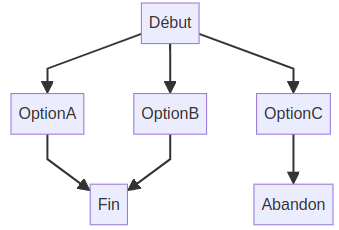
Pour débuter, il existe des éditeurs en ligne qui permettent de faciliter la création de graphiques Mermaid :
Dans la commande Pandoc, il faut appeler le filtre mermaid :
pandoc -F mermaid-filter document.md -o document.pdf
\renewcommand{…} permet de redéfinir une commande existante.↩︎